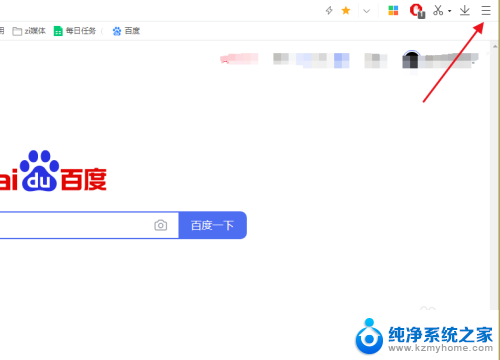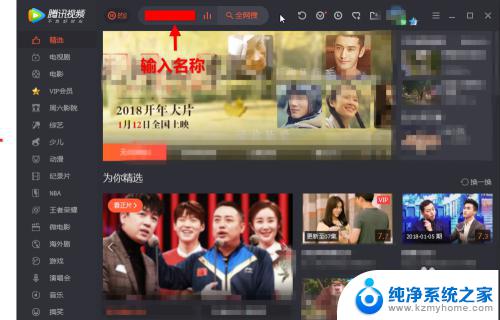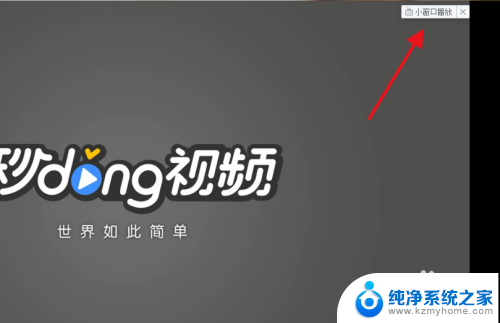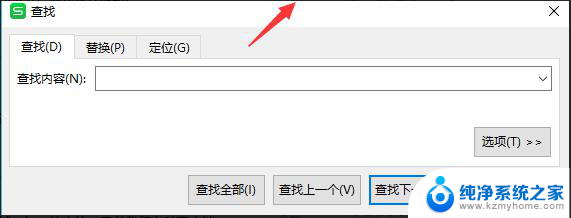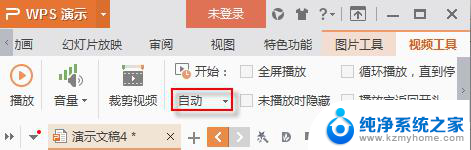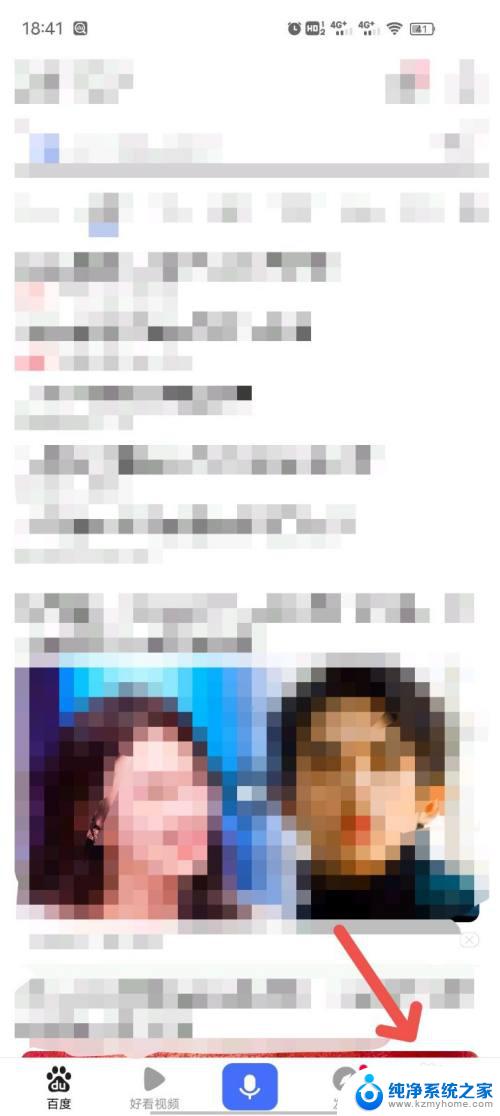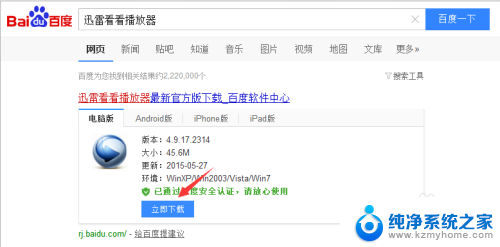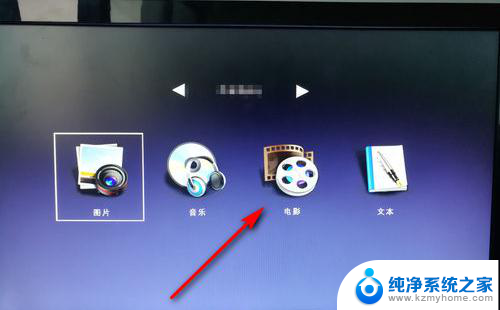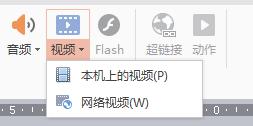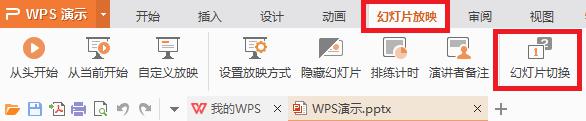怎么设置视频小窗口播放 如何在网页上打开视频小窗口播放
更新时间:2024-05-06 10:46:13作者:jiang
在当今数字化时代,视频已成为人们获取信息和娱乐的主要渠道之一,在浏览网页时,有时我们希望能够同时观看视频并继续浏览其他内容。这时设置视频小窗口播放就成为了一个很有用的功能。通过简单的操作,我们可以在网页上打开视频小窗口播放,让我们能够在不中断浏览的情况下,方便地观看视频内容。在本文中我们将介绍如何设置视频小窗口播放,让您轻松享受多重屏幕体验。
具体方法:
1.当网页视频没有显示小窗口播放按钮,可点击浏览器右上角的三条杠。
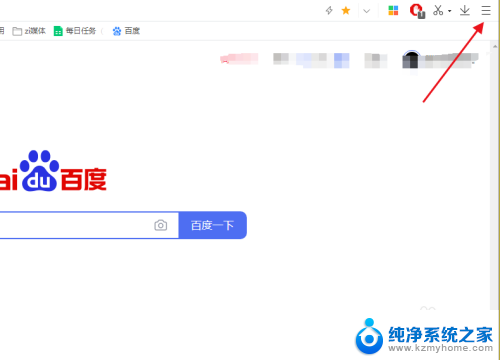
2.选择进入选项。
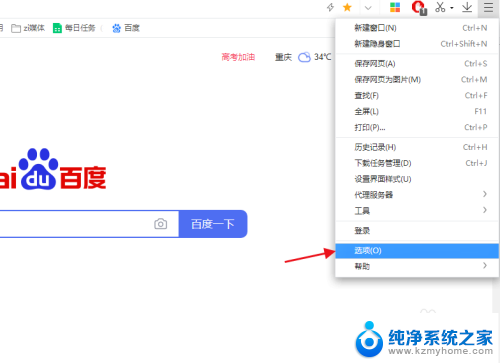
3.选择高级设置。
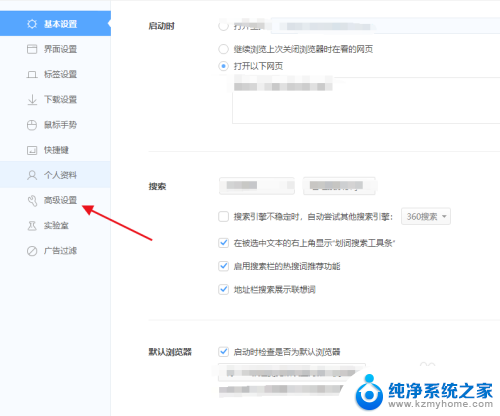
4.找到网页增强选项。
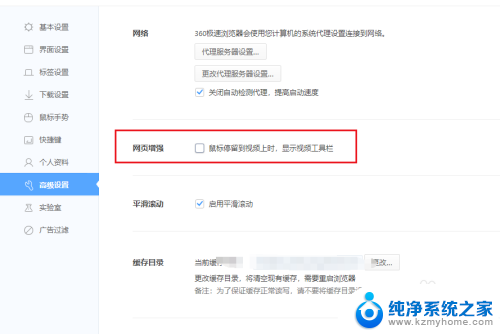
5.勾选鼠标停留到视频上时,显示视频工具栏。会提示修改成功。
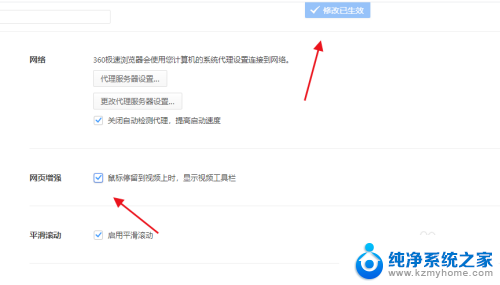
6.然后返回网页视频或直播,在画面窗口右上角就会有小窗口播放按钮。
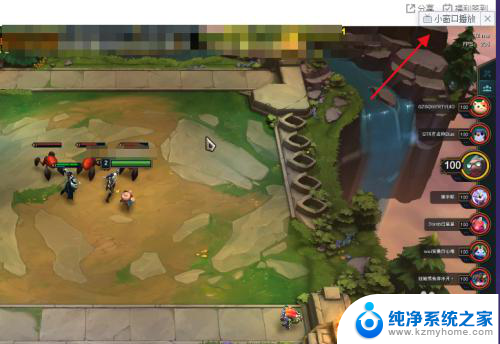
以上是如何设置视频小窗口播放的全部内容,如果你也遇到了同样的情况,快快参照我的方法来解决吧!希望对大家有所帮助。